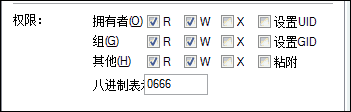今天把博客从国内搬家到了国外,现在用的是burst的VPS,月付才6美刀不到,真是非常值得推荐啊,官方网址 www.burst.net 有需要空间的朋友可以去看看
VPS买的是VPS PACKAGE #1 这一款,速度就是现在博客的速度,其他的配置,大家可以在官方看到。
购买VPS的过程很简单,注册后选择一款VPS,Paypal付款,大约10分钟左右收到邮件,告知我IP、root密码、VPS面板登陆地址等信息。
爱情以前对配置Linux完全没有经验,而用自己的VPS就需要自己选择操作系统,自己配置环境,对于几乎不了解Linux的我来说,实在是心里有些没底的。好在有伟大的互联网,有伟大的Google,让我这个门外汉也顺利的把服务器配置起来了,学到了不少东西,现在大家看到的博客就是运行在VPS上的。
VPS的控制面板
收到邮件后,按邮件里面告诉我的地址和用户名密码,打开VPS的控制面板一看,当时心里多少有了点底气,因为这个控制面板里面包含了主机的基本功能,比如开关机,重启,安装/重装操作系统,修改root密码,备份、还原等功能,还有一些服务器的配置,资源的使用情况等信息。
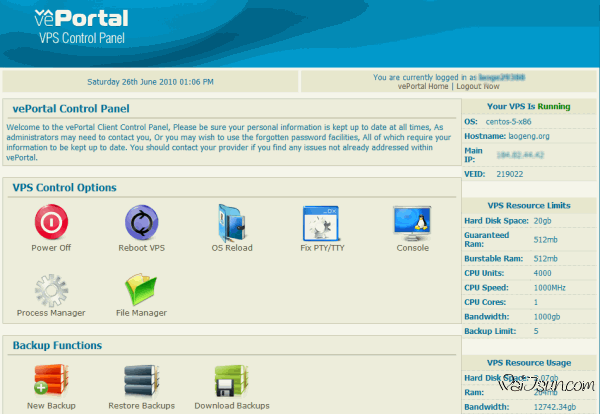
操作系统的选择
安装或重装安装操作系统的工作完全可以在VPS的控制面板中进行,后台也提供了很多种操作系统供选择,当然都是基于Linux的。在网上搜索的结果是,CentOS无论是稳定性还是兼容性上都不错,所以就选择了32位的CentOS-5作为操作系统。
环境搭建
对于我这种Linux盲来说,像LNMP这种一键安装包无疑是一个很好的选择,LNMP就是Nginx、PHP、MySQL、phpMyAdmin的一键安装包,下载后运行一个命令就可以安装,而且在安装过程中可以绑定域名和设置数据库的密码,非常方便。
下载和安装方法可以参考这里,需要使用SecureCRT或putty等SSH客户端登陆来安装,爱情推荐用SecureCRT。整个安装过程需要大概半个小时左右,爱情在最后安装PureFTPd的时候遇到了困难,因为最后一步好像需要编辑一个文件,当时的我还不会,所以建议先用WinSCP来代替FTP,其实爱情感觉使用WinSCP比用FTP更方便。
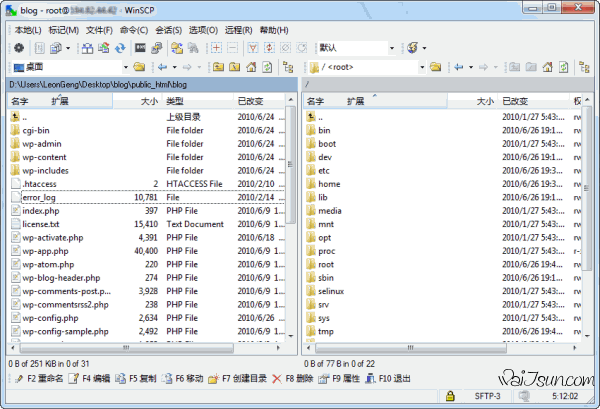
数据库
在安装完LNMP以后,可以先使用http://IP/phpmyadmin/的方式来访问phpmyadmin,登陆phpmyadmin的用户名为root,密码是在安装LNMP的时候要求输入的,如果当时没有输入的话密码也是root。
登陆以后出于安全考虑,可以在“权限”选项里新建一个用户,再新建和导入数据库。新建数据库的时候,“整理”选项要选择uft8_general_ci,否则导入的时候会出错。
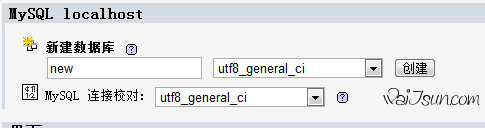
上传文件
上传文件就比较简单了,我的VPS设定将博客放在/home/wwwroot目录中,将博客的程序和文件打包用FTP或WinSCP上传就行了,也可以打包好放在原来的网站上用wget的方式,这样速度会比较快,解压用命令或WinSCP都可以。
文件上传以后,如果顺利的话,应该就可以用IP直接访问博客的首页了。
伪静态和rewrite
大部分的wordpress博客都设置了固定链接,就需要配置伪静态,而LNMP中的是Nginx并非Apache,所以不能用.htaccess来配置。LNMP包装中已经内置了wordpress、Discuz、dabr等几种程序的伪静态规则,只需要我们手动添加一下即可。
使用WinSCP打开/usr/local/nginx/conf中的nginx.conf文件,当然也可以使用vi命令,但老耿到现在还用不习惯。在server{}的大括号之间加入一条:
include wordpress.conf;
在保存之后,在SSH客户端输入以下命令来测试:
/usr/local/nginx/sbin/nginx -t -c /usr/local/nginx/conf/nginx.conf
若结果中显示:
configuration file /usr/local/nginx/conf/nginx.conf syntax is ok
configuration file /usr/local/nginx/conf/nginx.conf test is successful
代表成功,然后输入:
kill -HUP `cat /usr/local/nginx/logs/nginx.pid`
重启nginx后,更改就可以生效了,若显示失败,就是出现错误,需要重新修改。
爱情的博客又开启了wp super cache插件,同样需要修改nginx.conf,虽然网上现成的代码很多,但因为每个人的情况不同,比如有人是用子域名来建立博客,有人是直接在根目录访问,有人使用域名+blog这种子目录的方式,使用网上找的代码很容易出错。
因为这些代码都是通过.htaccess转换过来的,所以爱情找到一个在线转换.htaccess的工具,通过这个工具,将原来的.htaccess中# BEGIN WPSuperCache与# END WPSuperCache之间的部分粘贴到这个网页里,点击“Convert”进行转换,得到转换后的代码后,在/usr/local/nginx/conf/目录,新建一个名叫supercache.conf的文件,再编辑这个文件,将代码粘贴进去。保存后,再编辑nginx.conf文件,在刚才添加include wordpress.conf;那样在下面再添加一条include supercache.conf;
用上面提到的命令测试成功后,再用上面提到的命令重启nginx。
当然还需要对wp super cache的几个文件和目录设置成写权限,同样可以通过WinSCP来修改,具体修改的目录和文件打开wp super cache选项时会有提示。
小插曲
此时博客已经可以正常访问了,但打开XML-Sitemap插件后,发现提示sitemap.xml更新失败,无法写入,于是使用WinSCP将sitemap.xml和sitemap.xml.gz修改为可写(666),再点击“重建sitemap”即可。